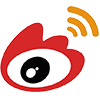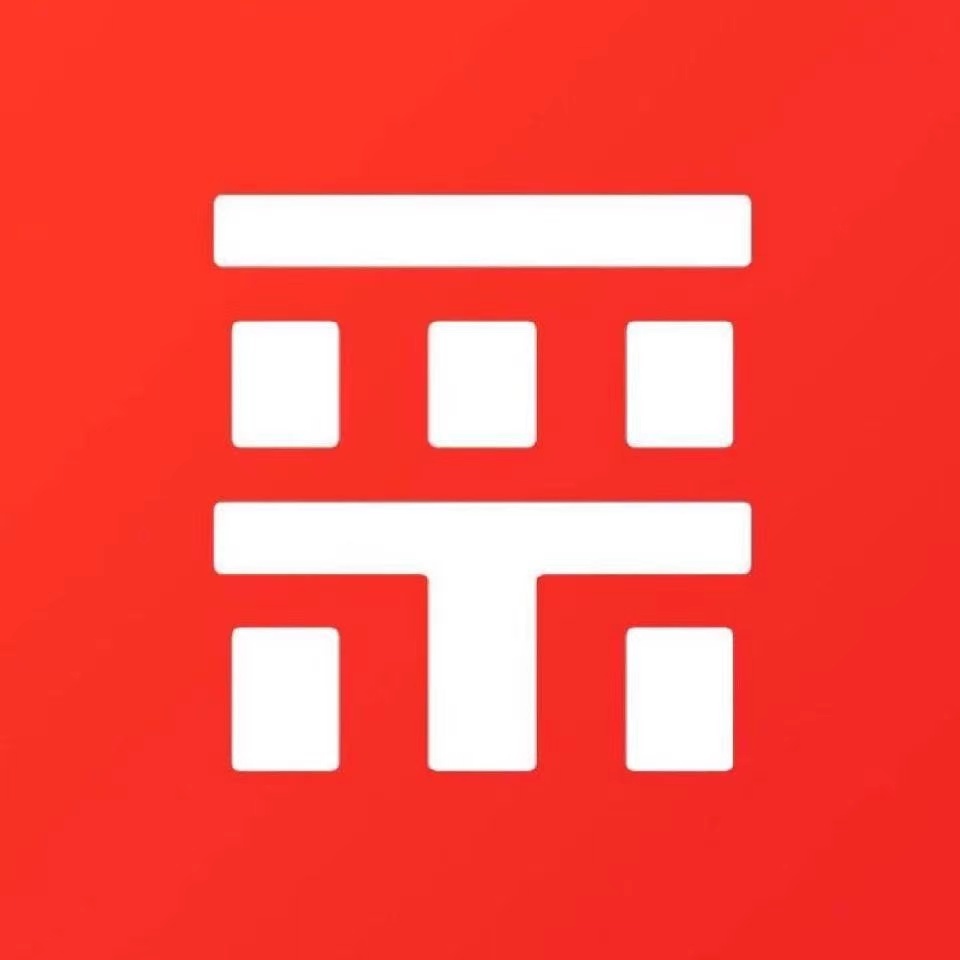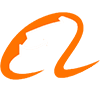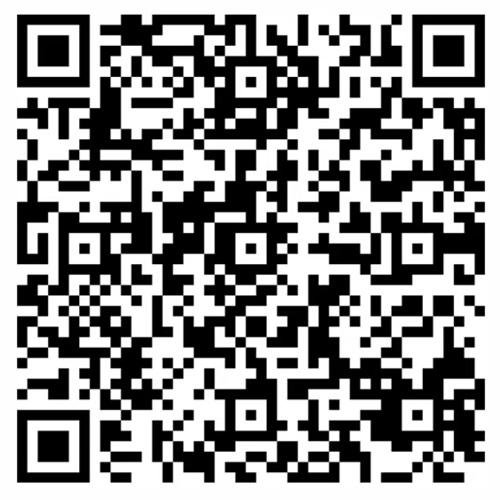電能質量分析儀HDPQ系列數據傳輸方法
發布時間:
2025-01-02 15:31
來源:
電能質量分析儀HDPQ系列數據傳輸方法

介紹
Dranetz HDPQ 便攜式電能質量分析儀和 SP 產品提供了多種將數據傳輸到計算機以保存數據和/或在 Dran-View® 7 (DV7) 軟件中查看的方法。此技術提示介紹了可用的數據傳輸方法,以及如何以及何時使用它們。
可用的數據傳輸方法
數據傳輸方法有兩大類 - 本地訪問和遠程訪問。
本地訪問是指您在儀器前。在這種情況下,您通常使用觸摸顯示屏或靠近儀器,但使用 DV7 或 VNC 查看器對其進行控制。在這種情況下,將數據傳輸到計算機的最有效方法是使用 USB 驅動器。
遠程訪問是指儀器遠離您的位置,或者您無法實際觸摸儀器,因為它安裝在無法訪問的位置。在這種情況下,您正在與儀器通信,通常使用以太網或 Wi-Fi 連接。一旦建立了通信,DV7 就可用于控制和/或從儀器下載數據。盡管大多數用戶更喜歡使用 DV7,但也可以使用其他手動方法。
此技術提示介紹了可用的各種本地和遠程數據傳輸方法及其使用方法。
本地數據傳輸方法
存檔到 USB:使用觸摸屏本地控制儀器時,將數據傳輸到計算機的最便捷方法是使用已插入 USB 端口的 USB 驅動器。數據被復制(存檔)到 USB 驅動器,然后將驅動器帶到目標計算機,在那里數據被復制到硬盤驅動器、服務器或其他存儲設備,或者由 DV7 直接打開。請注意,使用 DV7 或 VNC(便攜式或 SP 版本)遠程控制儀器時,數據也可以在本地存檔,但 USB 驅動器必須事先插入儀器。
存檔到 USB 類似于本地存檔(請參閱下文)。
首先,將 USB 驅動器插入 USB 端口,然后在“設置儀器”屏幕(扳手圖標)中選擇“管理內存”選項。在 Manage Memory 頁面的底部,有兩個數據存檔選項卡 – Archive to USB 和 ArchiveLocally。您將使用 Archive To USB。本地存檔將數據存儲在儀器的文件夾中
遠程下載。

要存檔到 USB,請從列表中選擇一個監控會話,如下所示。請注意,無法選擇主動監控會話 – activesession 當前正在使用中,并且在列表中它旁邊有 Play 圖標。如果要從活動會話下載數據,則必須使用 DV7。

選擇 monitoringsession 后,選擇 Archive To USB。將數據復制到 USB 驅動器時,所選會話旁邊將出現一個 USB 驅動器圖標。當 USB 驅動器圖標消失時,存檔已完成,然后您可以取出 USB 驅動器并將其帶到您的計算機上以備后用。
遠程數據傳輸方法
當儀器無法訪問或遠離用戶時,通常使用遠程訪問 - 通常使用以太網或 Wi-Fi 通信。本技術提示假定計算機和 Dranetz HDOQ 儀器之間已經設置和建立了通信。如果沒有,請參閱 Dranetz HDPQuser 指南了解詳細信息。
Dran-View 7 下載:DV7 中的 Dranetz HDPQ Live 功能允許用戶遠程控制 (VNC) 并從任何 Dranetz HDPQ 儀器下載數據。與 DV7 緊密集成,直接使用 DV7 下載數據是最理想的方法,因為大多數用戶隨后都希望查看和分析 DV7 中的數據。請務必注意,下載時監控可以保持開啟狀態。使用 DV7 下載數據很簡單 - 單擊下載按鈕。

將彈出 Download (下載) 窗口,要求您創建新的數據源 (儀器) 或選擇現有數據源。

要創建新數據源,請單擊 New 按鈕,輸入數據源的名稱 (任何名稱都可以),然后輸入遠程檢測的 IP 地址。大多數用戶不會更改其儀器的密碼。如果是這樣,您可以使用默認設置;否則,請輸入檢測的密碼。完成后,單擊 OK(確定),然后從列表中選擇要下載的數據源和監控會話。下拉列表 時間范圍 列表以選擇要下載的時間范圍,然后單擊 下載 按鈕。完成后,DV7 將下載并顯示數據。
本地存檔:使用本地存檔功能時,Dranetz HDPQ 數據存儲(存檔)在儀器的文件夾中,然后使用 Web 瀏覽器中類似 FTP 的界面遠程下載到您的計算機。請注意,此功能不是 DV7 的一部分。可以使用 DV7 通過遠程控制在本地存檔數據VNC 功能、單獨的 VNCviewer 或使用本地 LCD 界面(僅限便攜式)。無論如何,必須將 dataarchived 遠程下載到計算機上。以下步驟假定您已經建立了與儀器通信,或者正在使用本地 LCD 顯示屏。如果沒有,請參閱 Dranetz HDPQ 用戶指南,了解細節。
要在本地存檔數據,請在 Setup Instrument(設置儀器)屏幕(扳手圖標)中選擇 Manage Memory(管理內存))選項。在 Manage Memory 頁面的底部有兩個數據存檔選項卡 – Archive to USB 和 Archive Locally。您將使用 Archive Locally (本地存檔)。

要在本地存檔,請從列表中選擇 amonitoring session。請注意,無法選擇主動監控會話 – 主動會話當前正在使用中,并且在列表中旁邊有 Play (播放) 圖標。如果要在不關閉監控的情況下從活動會話下載數據,則必須使用 DV7。

選擇監控會話后,選擇 Archive Locally (本地存檔)。在本地存檔數據后,您可以訪問
文件夾,輸入 http://xxx.xxx.xxx.xxx/user(xxx 是儀器的 IP 地址)。使用 admin 作為用戶名,使用 Dranetz 作為密碼登錄。登錄后,您將看到一個文件夾列表,包括存檔文件夾。單擊存檔文件夾,選擇您剛剛在本地存檔的文件,然后將數據下載到您的計算機。存檔文件為 .ddbx 格式,然后可以使用 DV7 直接打開。

關鍵詞: